Можно разработать Системную object™ для использования в Системном блоке и в интерактивном режиме просмотреть диалоговое окно блока. Эта функция требует Simulink®.
С System Block опциями редактирования MATLAB® Редактор вставляет предопределенный код в системный объект. Этот метод кодирования помогает вам создавать и изменять свои Системные объекты быстрее и увеличения точности, уменьшая ошибки набора текста.
Используя эти опции, вы также можете:
Просмотрите и взаимодействуйте с диалоговым окном блока проекта когда вы задаете Системный объект.
Добавьте методы индивидуальной настройки диалогового окна. Если диалоговое окно блока открыто при внесении изменений, предварительный просмотр проекта диалогового окна блока обновляет отображение при сохранении файла.
Добавьте методы значка. Однако эти элементы отображаются только на MATLAB System Block в Simulink, а не в Preview Block Dialog.
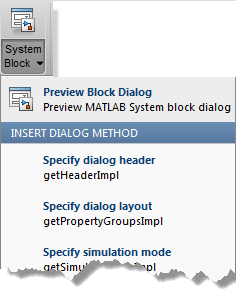
Создайте Системный объект с помощью опции меню New > System Object > Simulink Extension.
Назовите Системный объект PlotRamp и сохраните файл. Это имя становится заголовком диалогового окна блока.
Удалите комментарий в начале файла и замените его описанием блока.
% Display a button to launch a plot figure.Этот комментарий становится описанием диалогового окна параметров блоков под заголовком блока.
Выберите System Block > Preview Block Dialog. Диалоговое окно блока отображается при разработке системного объекта.
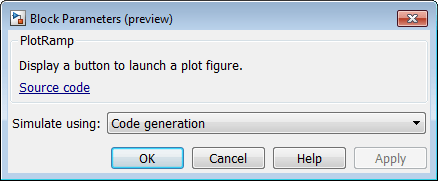
Добавить предел пандуса можно путем выбора Insert Property > Numeric. Затем измените имя свойства и установите значение на 10.
properties (Nontunable)
RampLimit = 10;
end
Найдите getPropertyGrouplsImpl метод с помощью кнопки Analyze.
function group = getPropertyGroupsImpl % Define property section(s) for System block dialog group = matlab.system.display.Section(mfilename('class')); end
Создайте группу для Visualize действия.
function group = getPropertyGroupsImpl % Define property section(s) for System block dialog group = matlab.system.display.Section(mfilename('class')); group.Actions = matlab.system.display.Action(@(~,obj)... visualize(obj),'Label','Visualize'); end
Добавьте функцию, которая добавляет код, чтобы отобразить кнопку Visualize в диалоговом окне.
methods
function visualize(obj)
figure;
d = 1:obj.RampLimit;
plot(d);
end
end
Когда вы добавляете элементы в определение системного блока, сохраните файл. Наблюдайте эффекты сложений кода к определению системного блока.
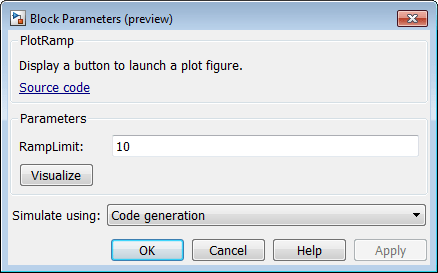
В System Block меню также отображаются проверки рядом с методами, включенными в ваш файл.
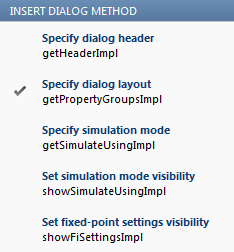
Удалите все неиспользованные методы в шаблоне или измените методы, чтобы дополнительно настроить системный объект и системный блок. Теперь в файле определения класса есть весь код, необходимый для PlotRamp Системный объект.
classdef PlotRamp < matlab.System % Display a button to launch a plot figure. properties (Nontunable) RampLimit = 10; end methods(Static, Access=protected) function group = getPropertyGroupsImpl group = matlab.system.display.Section(mfilename('class')); group.Actions = matlab.system.display.Action(@(~,obj)... visualize(obj),'Label','Visualize'); end end methods function visualize(obj) figure; d = 1:obj.RampLimit; plot(d); end end end
После завершения определения Системного блока сохраните его, а затем загрузите в блок MATLAB System в Simulink.